Pagina Inhoudsopgave
Recensies
Data Security daagt meestal de meeste bedrijven uit, groot of klein. Datalekken kunnen onberekenbare schade veroorzaken. Daarom wordt gegevensopslag een hit om gegevensverlies te voorkomen en tijd te besparen voor een betere gebruikersservice.
Over serverback-up gesproken, NAS kan op de toplocatie staan als u kiest voor lage kosten en gemak. Dit artikel behandelt dus hoe u NAS Backup op server of Windows 11/10/8.1/8/7 kunt gebruiken. Controleer vervolgens elk onderdeel om de belangrijkste functies van de NAS te krijgen en probeer een krachtige pc-overdrachtssoftware - EaseUS Todo PCTrans om een back-uptaak te maken naar die computergegevensopslagserver op bestandsniveau.
INHOUD VAN DE PAGINA:
Waar wordt een Nas-back-up voor gebruikt
Hoe werkt een Nas-back-up
Maak een back-upbestand met krachtige software
Hoe maak je een Windows Server Back-up naar NAS
Onmisbare tips om NAS-back-up te beschermen
Samenvattend
Waarvoor wordt een NAS-back-up gebruikt?
Network-attached storage, afgekort NAS, is een computeropslagapparaat dat rechtstreeks via het netwerk toegankelijk is, waardoor het voor thuis- en zakelijke gebruikers gemakkelijk is om grote hoeveelheden gegevens op elk gewenst moment te delen en te openen. Bovendien is NAS goedkoper en sneller dan cloudservice, die vaak meer kost om capaciteit te kopen.
Zoals we al zeiden, biedt NAS Backup een manier voor persoonlijke en servergebruikers om een back-up te maken van enorme gegevens via een netwerk in plaats van een ander opslagapparaat dat rechtstreeks op de computer is aangesloten. Als u informatie wilt opslaan die met andere collega's wordt gedeeld, laat dit één ding waarmaken: meerdere computers delen dezelfde back-upserver.
Mogelijk bent u geïnteresseerd in Server Computer:
Hoe werkt een NAS-back-up?
1 - NAS maakt het mogelijk om nas met grote capaciteit aan het netwerk toe te voegen.
Wanneer dit apparaat wordt toegevoegd aan alle apparaten in een huis of bedrijf, betekent dit dat alle pc's onder het netwerk tegelijkertijd de NAS-netwerkschijf kunnen bezoeken en essentiële bestanden, foto's, enzovoort kunnen delen.
2 - Ondersteuning NAS Streaming Media
Nas-back-upserver maakt streamtransmissie mogelijk op elk ondersteund apparaat zoals een settopbox, tv of console.
3. Deel technologie
NAS ondersteunt ook FTP (afkorting voor File Transfer Protocol) en SFTP (afkorting van SSH File Transfer Protocol). Die technologie presteert uitstekend terwijl u wilt dat iemand die u vertrouwt bestanden controleert. Naast NAS-back-up is hier nog een sectie over NAS-cloudback-up, een opslagservice op basis van de cloud. (Niet ons punt vandaag)
Maak een back-upbestand met krachtige software
U kunt het back-upbestand verplaatsen naar een NAS-apparaat voor gegevensback-up. Om dit te doen, kan betrouwbare software een back-up maken van uw programma's, bestanden en instellingen op een afbeeldingsbestand. Deze software die we aanbevelen om de back-up te maken, is EaseUS Todo PCTrans, die u kan helpen deze taken uit te voeren:
- Maak een back-up van alle bestanden, programma's en instellingen in een zip-bestand.
- Herstel de toepassingen en gegevens van de oude pc naar een nieuwe pc of een nieuw systeem op een ander netwerk.
- Verplaats bestanden, geïnstalleerde programma's, gebruikersaccounts en domeinaccounts van de oude pc naar de nieuwe pc.
- Download software en start de back-up:
Opmerking: Deze software kan niet het hele systeem kopiëren. Als uw servercomputer een back-up van het besturingssysteem moet maken, controleert u een andere software - EaseUS Todo Backup.
EaseUS Todo PCTrans-technicus
- Onbeperkte bestandsoverdracht tussen servers.
- Breng programma-apps over zonder herinstallatie.
- Breng accountinstellingen over naar de nieuwe servercomputer.
- Gegevens redden, productsleutel vinden voor geïnstalleerde programma's.
Hoe maak je een Windows Server Back-up naar NAS
Hier is de stapsgewijze handleiding voor het instellen van back-up:
- opmerking:
- Kies de juiste back-uplocatie om het back-upbestand op te slaan, zoals MyNASNamebackup-map. Nu, volgende stappen.
Stap 1. Een back-upkopie van geïnstalleerde apps maken
1. Start EaseUS Todo PCTrans op uw pc en ga naar "Backup & Restore", klik op "Start" om door te gaan.
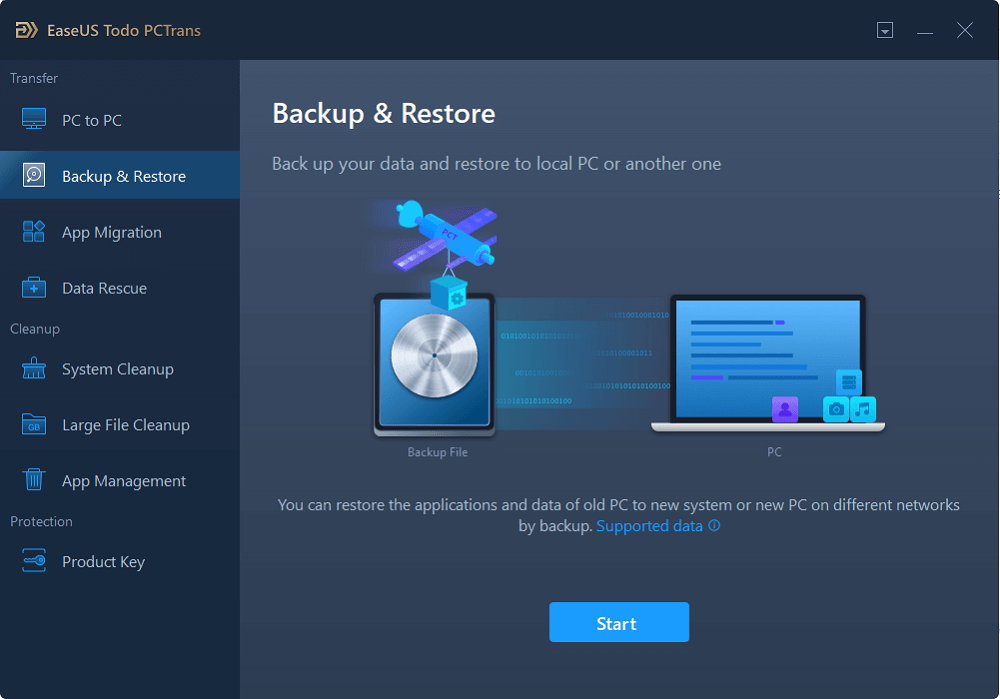
2. Selecteer Gegevensback-up in het venster Back-upmethode en klik op ''Volgende'' om door te gaan.
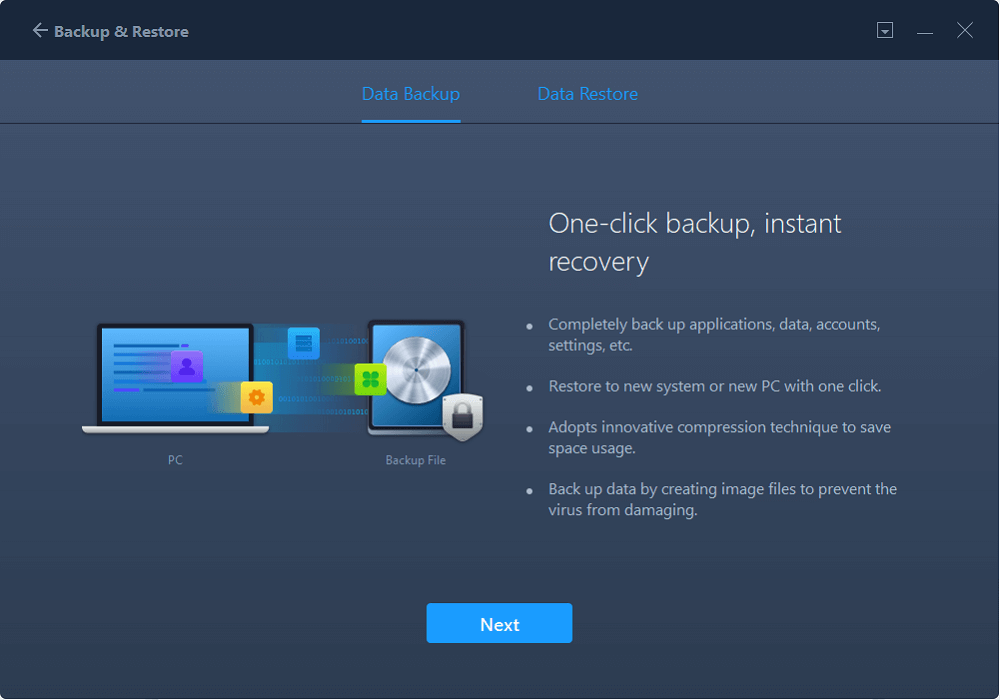
3. Klik op ''Bladeren'' om een doellocatie in te stellen voor het opslaan van het back-upbestand.
4. Selecteer in het gedeelte "Toepassing" toepassingen waarvan u een back-up wilt maken.
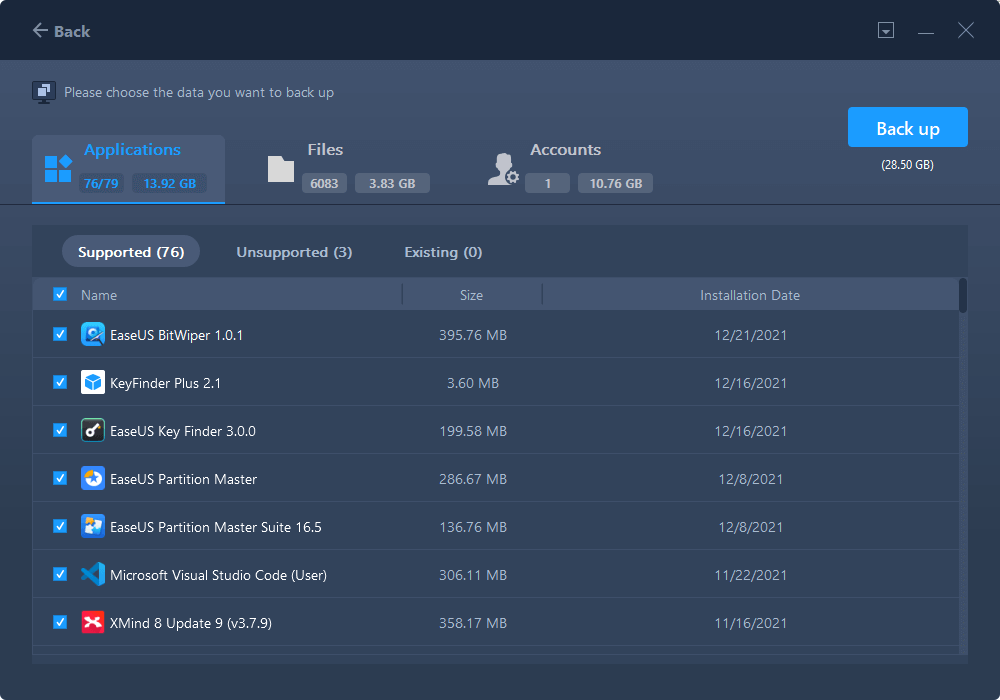
5. Klik ten slotte op Back-up maken om te beginnen met het maken van de back-upkopie van geselecteerde toepassingen. Wanneer het proces is voltooid, gaat u verder met stap 2.
Stap 2. Apps herstellen vanuit het gemaakte back-upbestand
Opmerking: Als de app op uw pc bestaat, wordt de app-installatiekopie niet teruggezet naar uw pc. U moet de bestaande verwijderen en het opnieuw proberen met de volgende richtlijnen.
1. Kopieer en sla het back-upbestand op uw doelcomputer op en voer EaseUS Todo PCTrans uit.
Klik in het gedeelte "Back-up en herstel" op "Start" om door te gaan en selecteer vervolgens "Gegevensherstel" als overdrachtsmodus.
2. Klik op "Bladeren" om de EaseUS Todo PCTrans-afbeelding te selecteren en klik op "Herstellen" om verder te gaan.
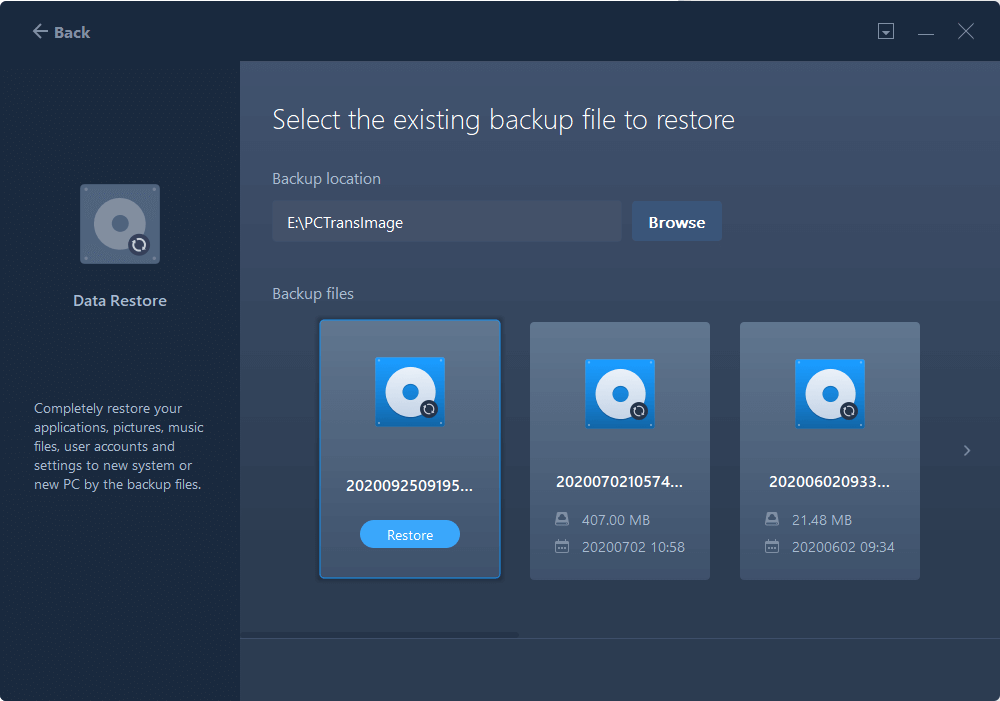
3. Vink in het gedeelte Toepassing programma's en toepassingen aan die u wilt herstellen vanuit het afbeeldingsbestand en klik op ''Herstellen''.
Bovendien kunt u beginnen met het maken van een kopie met EaseUS Todo PCTrans op alle Windows-versies voor persoonlijk gebruik. Zelfs als de pc plotseling een onverwachte crash zou tegenkomen, zou de Data Rescue -functie alle gegevens naar een andere computer brengen.
Onmisbare tips om NAS-back-up te beschermen
NAS-opslag werkt goed om gevoelige gegevens op te vangen. Dus als het beschadigd is, kunnen de gegevens die op het apparaat zijn opgeslagen niet worden hersteld.
Een firewall instellen
De firewall kan het verkeer naar de NAS controleren. Daarnaast kunt u een allowlist instellen, die het verkeer bevat dat mag binnenkomen.
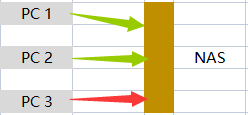
Update NAS Server naar de nieuwste versie
Een van de eenvoudigste manieren om back-up veilig te houden, is door de server op tijd bij te werken. Bovendien kan het regelmatig bijwerken van uw server de serverprestaties verbeteren en het apparaat helpen gevaarlijke kwetsbaarheden te elimineren.
Samenvattend
In dit artikel worden de basisfuncties van network-attached storage genoemd. In totaal is het een kostenbesparende en betrouwbare opslagoplossing voor servergebruikers. We bespraken het eerste deel van het gebruik van software van derden om de benodigde gegevenskopie te voltooien.
We stellen de back-up op de takenlijst uit en betreuren het waarom je niet eerder een back-up hebt gemaakt. De beste tijd om een back-up te maken is echter Now!!!
Tijd om EaseUS Todo PCTrans te downloaden:
Recensies en onderscheidingen
-
EaseUS Todo PCTrans Free is een nuttige en betrouwbare softwareoplossing die is gemaakt om te dienen bij computermigratieoperaties, of het nu van de ene machine naar de andere is of van een eerdere versie van uw besturingssysteem naar een nieuwer exemplaar.
Lees meer -
EaseUS Todo PCTrans is van de mensen bij EaseUS die ongelooflijke tools maken waarmee u uw back-ups kunt beheren en uw dode harde schijven kunt herstellen. Hoewel het geen officiële tool is, heeft EaseUS de reputatie erg goed te zijn met hun software en code.
Lees meer
-
Het biedt de mogelijkheid om uw volledige gebruikersaccount van uw oude computer te verplaatsen, wat betekent dat alles snel wordt gemigreerd. U behoudt nog steeds uw Windows-installatie (en de relevante stuurprogramma's voor uw nieuwe pc), maar u krijgt ook al uw apps, instellingen, voorkeuren, afbeeldingen, documenten en andere belangrijke gegevens.
Lees meer
Related Articles
-
Bestanden overzetten van iCloud naar OneDrive [Volledige gids]
![author icon]() Tina/2025/06/27
Tina/2025/06/27 -
Hoe breng ik Google Foto's over naar een ander account [4 manieren]
![author icon]() Tina/2025/06/27
Tina/2025/06/27 -
Zoom overzetten naar nieuwe pc
![author icon]() Tina/2025/06/27
Tina/2025/06/27 -
Hoe Spotify-afspeellijst overbrengen | Wijzig Spotify Install Location - EaseUS
![author icon]() Tina/2025/06/27
Tina/2025/06/27